檢查已掃描原稿的內容(傳送前預覽)
傳送前預覽功能可讓您在傳送前,檢查已掃描原稿的內容。
![]()
這個功能無法與下列功能搭配使用:
立即傳送
平行記憶傳送
免聽筒撥號
手動撥號
SEP碼接收
當「[儲存檔案]」已設定為「[僅儲存]」
僅傳送已儲存的檔案
記憶檔案傳送
![]() 放置原稿後,指定所需的掃描設定。
放置原稿後,指定所需的掃描設定。
正確指定「原稿方向」設定。否則,預覽時,無法正確顯示原稿的上/下方向。
關於設定的詳細資訊,請參閱「設定原稿方向」。
![]() 按下[預覽]。
按下[預覽]。
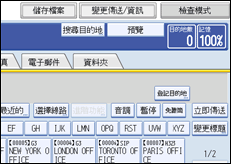
![]() 指定目的地,然後按下[開始]鍵。
指定目的地,然後按下[開始]鍵。
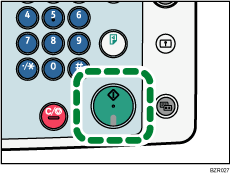
機器開始掃描原稿。掃描完成時,會顯示預覽。
如果要取消預覽,請按下[取消]。
![]() 檢查預覽。
檢查預覽。
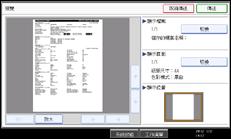
按下[縮小]或[放大],即可縮小或放大預覽影像。
按下[
 ] [
] [ ] [
] [ ] [
] [ ]捲動預覽影像。
]捲動預覽影像。按下「顯示檔案」的[切換],即可顯示所選的檔案。
按下「顯示頁面」的[切換],即可變更顯示的頁面。
![]() 按下[傳送]。
按下[傳送]。
傳送開始。
若要取消傳送,請按下[取消傳送]。
傳送後,會出現待機顯示。
![]()
您可以選擇機器電源一開啟或在每次按下[總清除]鍵後立即選擇傳送前預覽。關於詳細資訊,請參閱「變更傳真初始顯示的預設功能」。

